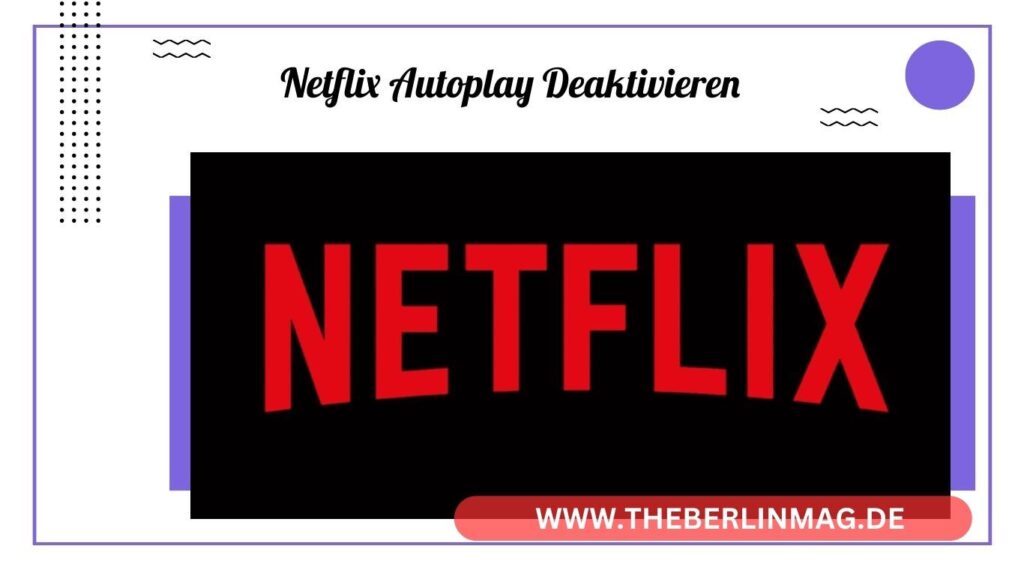
In diesem Artikel erfahren Sie, wie Sie das automatische Abspielen der nächsten Folge und der Vorschau bei Netflix deaktivieren können. Diese Funktionen können manchmal stören, besonders wenn Sie nur eine einzelne Episode schauen oder durch die Titel-Auswahl stöbern möchten. Der Artikel bietet eine Schritt-für-Schritt-Anleitung und hilfreiche Tipps, um Ihr Netflix-Erlebnis individuell anzupassen.
Warum das automatische Abspielen deaktivieren?
Viele Netflix-Nutzer finden die automatische Wiedergabe der nächsten Folge oder der Vorschau beim Durchstöbern als störend. Wenn Sie nur eine bestimmte Episode einer Serie schauen oder sich in Ruhe die verfügbaren Filme und Serien ansehen möchten, kann diese Funktion unnötig ablenken. Das Deaktivieren der automatischen Wiedergabe kann Ihnen mehr Kontrolle über Ihr Streaming-Erlebnis geben und unnötige Unterbrechungen vermeiden.

Wie deaktiviere ich die automatische Wiedergabe der nächsten Folge?
Um die automatische Wiedergabe der nächsten Folge bei Netflix zu deaktivieren, müssen Sie sich in Ihrem Netflix-Profil anmelden und die folgenden Schritte befolgen:
- Netflix aufrufen: Gehen Sie zur Netflix-Website oder öffnen Sie die Netflix-App auf Ihrem Gerät.
- Profil auswählen: Wählen Sie das Profil aus, für das Sie die Einstellungen ändern möchten.
- Profile verwalten: Klicken Sie auf Ihr Profilbild und wählen Sie „Profile verwalten“.
- Einstellungen ändern: Wählen Sie das Profil aus, für das Sie die Änderungen vornehmen möchten. Deaktivieren Sie das Kontrollkästchen für die automatische Wiedergabe der nächsten Folge.
Durch diese einfachen Schritte können Sie verhindern, dass die nächste Folge einer Serie automatisch abgespielt wird. Diese Änderung kann jederzeit rückgängig gemacht werden, falls Sie die automatische Wiedergabe wieder aktivieren möchten.
Was ist die automatische Vorschau und wie schaltet man sie aus?
Die automatische Vorschau bei Netflix zeigt kurze Clips von Filmen und Serien an, während Sie durch die Titel-Auswahl stöbern. Dies kann hilfreich sein, um einen Eindruck von einem Titel zu bekommen, aber es kann auch störend sein, wenn Sie sich in Ruhe umsehen möchten.
Automatische Vorschau deaktivieren:
- Profilverwaltung: Melden Sie sich bei Netflix an und gehen Sie zu „Profile verwalten“.
- Einstellungen anpassen: Wählen Sie das gewünschte Profil und deaktivieren Sie das Kontrollkästchen für die automatische Vorschau beim Durchstöbern.
Diese Einstellung verhindert, dass Vorschauen automatisch abgespielt werden, wenn Sie durch Netflix-Titel blättern. Dadurch können Sie Ihre Auswahl treffen, ohne ständig von Trailer-Clips unterbrochen zu werden.
Netflix auf dem PC: Autoplay ausschalten
Das Ausschalten der Autoplay-Funktion auf einem PC oder Laptop ist ähnlich einfach wie auf anderen Geräten. Hier ist eine Schritt-für-Schritt-Anleitung:
- Netflix-Website öffnen: Gehen Sie zu www.netflix.com und melden Sie sich an.
- Profil auswählen: Klicken Sie auf Ihr Profilbild und wählen Sie „Profile verwalten“.
- Einstellungen ändern: Wählen Sie das Profil, das Sie ändern möchten, und deaktivieren Sie die Option für die automatische Wiedergabe der nächsten Folge und die automatische Vorschau.
Mit diesen Einstellungen wird das automatische Abspielen der nächsten Folge und der Vorschauen auf Ihrem PC deaktiviert. Dies kann besonders nützlich sein, wenn Sie Netflix im Browser verwenden und die Kontrolle über die Wiedergabe behalten möchten.
Automatische Vorschau beim Durchstöbern deaktivieren: So geht’s
Viele Nutzer möchten die automatische Vorschau deaktivieren, wenn sie durch die Titel-Auswahl auf Netflix stöbern. Dies kann besonders lästig sein, wenn Sie sich auf die Suche nach neuen Filmen und Serien konzentrieren wollen.
Anleitung:
- Netflix starten: Öffnen Sie die Netflix-App oder gehen Sie zur Netflix-Website.
- Profil auswählen: Melden Sie sich mit Ihrem Profil an.
- Profileinstellungen: Gehen Sie zu „Profile verwalten“ und wählen Sie das Profil, das Sie ändern möchten.
- Automatische Vorschau deaktivieren: Entfernen Sie den Haken bei der Option „Automatische Vorschau beim Durchstöbern“.
Indem Sie diese Schritte befolgen, können Sie die Vorschau-Clips deaktivieren und somit in Ruhe durch die Netflix-Bibliothek stöbern.
Netflix auf Smartphones und Tablets: Einstellungen ändern
Auch auf mobilen Geräten wie Smartphones und Tablets können Sie die Autoplay-Funktion und die automatische Vorschau ausschalten. Hier ist eine Schritt-für-Schritt-Anleitung für Android- und iOS-Geräte:
Android:
- Netflix-App öffnen: Starten Sie die Netflix-App auf Ihrem Android-Gerät.
- Profil auswählen: Tippen Sie auf Ihr Profilbild und gehen Sie zu „Profile verwalten“.
- Einstellungen anpassen: Wählen Sie das gewünschte Profil und deaktivieren Sie die entsprechenden Optionen für die automatische Wiedergabe und Vorschau.
iOS:
- Netflix-App öffnen: Starten Sie die Netflix-App auf Ihrem iPhone oder iPad.
- Profil auswählen: Tippen Sie auf Ihr Profilbild und wählen Sie „Profile verwalten“.
- Einstellungen ändern: Wählen Sie das Profil, das Sie ändern möchten, und deaktivieren Sie die Optionen für die automatische Wiedergabe und Vorschau.
Durch diese Schritte können Sie die automatische Wiedergabe und Vorschau auf Ihrem mobilen Gerät deaktivieren und somit ein individuelleres Streaming-Erlebnis genießen.
Profileinstellungen und Kindersicherung anpassen
Wenn Sie mehrere Profile auf Netflix haben, können Sie für jedes Profil individuelle Einstellungen vornehmen. Dies ist besonders nützlich, wenn Sie Kinderprofile haben, für die Sie die automatische Wiedergabe und Vorschau ausschalten möchten.

Schritte:
- Netflix-Profil verwalten: Gehen Sie zu „Profile verwalten“ und wählen Sie das Profil aus, das Sie ändern möchten.
- Einstellungen anpassen: Deaktivieren Sie die Optionen für die automatische Wiedergabe und Vorschau.
- Kindersicherung: Passen Sie die Kindersicherungseinstellungen an, um sicherzustellen, dass die Inhalte altersgerecht sind.
Diese Anpassungen helfen Ihnen, die Kontrolle über die Inhalte und die Wiedergabe für jedes einzelne Profil zu behalten.
Was tun, wenn die Einstellungen nicht funktionieren?
Es kann vorkommen, dass die Änderungen der Einstellungen nicht sofort wirksam werden oder Probleme auftreten. In solchen Fällen können Sie folgende Schritte unternehmen:
- Cache leeren: Löschen Sie den Cache Ihres Browsers oder der Netflix-App, um sicherzustellen, dass die neuesten Einstellungen angewendet werden.
- Ab- und Anmelden: Melden Sie sich von Ihrem Netflix-Konto ab und wieder an.
- Netflix-Support kontaktieren: Wenn das Problem weiterhin besteht, wenden Sie sich an den Netflix-Support oder das Hilfe-Center von Netflix.
Diese Maßnahmen können helfen, technische Probleme zu beheben und sicherzustellen, dass Ihre Einstellungen korrekt angewendet werden.
Häufige Fragen zur Deaktivierung der automatischen Wiedergabe
Wie kann ich die automatische Wiedergabe nur auf einem bestimmten Gerät deaktivieren?
Die Einstellungen für die automatische Wiedergabe gelten pro Profil und nicht pro Gerät. Wenn Sie die automatische Wiedergabe für ein bestimmtes Profil deaktivieren, wird diese Änderung auf allen Geräten angewendet, auf denen dieses Profil verwendet wird.
Warum wird die automatische Wiedergabe trotz Deaktivierung weiterhin abgespielt?
In manchen Fällen kann es einige Zeit dauern, bis die Änderungen wirksam werden. Stellen Sie sicher, dass Sie den Cache gelöscht und sich ab- und wieder angemeldet haben. Falls das Problem weiterhin besteht, kontaktieren Sie den Netflix-Support.
Kann ich die automatische Wiedergabe für bestimmte Serien deaktivieren?
Leider können Sie die automatische Wiedergabe nicht für spezifische Serien deaktivieren. Die Einstellung gilt für alle Serien und Filme auf Netflix.
Zusammenfassung der wichtigsten Punkte
- Automatische Wiedergabe deaktivieren: Gehen Sie zu „Profile verwalten“ und entfernen Sie den Haken bei der Option für die automatische Wiedergabe der nächsten Folge.
- Automatische Vorschau ausschalten: Deaktivieren Sie die automatische Vorschau beim Durchstöbern der Titel-Auswahl in den Profileinstellungen.
- Einstellungen für mobile Geräte: Ändern Sie die Autoplay- und Vorschau-Einstellungen auf Ihrem Smartphone oder Tablet über die Netflix-App.
- Kindersicherung anpassen: Stellen Sie sicher, dass die Inhalte und Wiedergabeeinstellungen für Kinderprofile altersgerecht sind.
- Probleme beheben: Leeren Sie den Cache, melden Sie sich ab und wieder an oder kontaktieren Sie den Netflix-Support, wenn die Einstellungen nicht funktionieren.
Durch diese Anpassungen können Sie Ihr Netflix-Erlebnis individuell gestalten und störende automatische Wiedergaben und Vorschauen vermeiden.
Weitere aktuelle Nachrichten und Updates finden Sie The Berlin Mag.